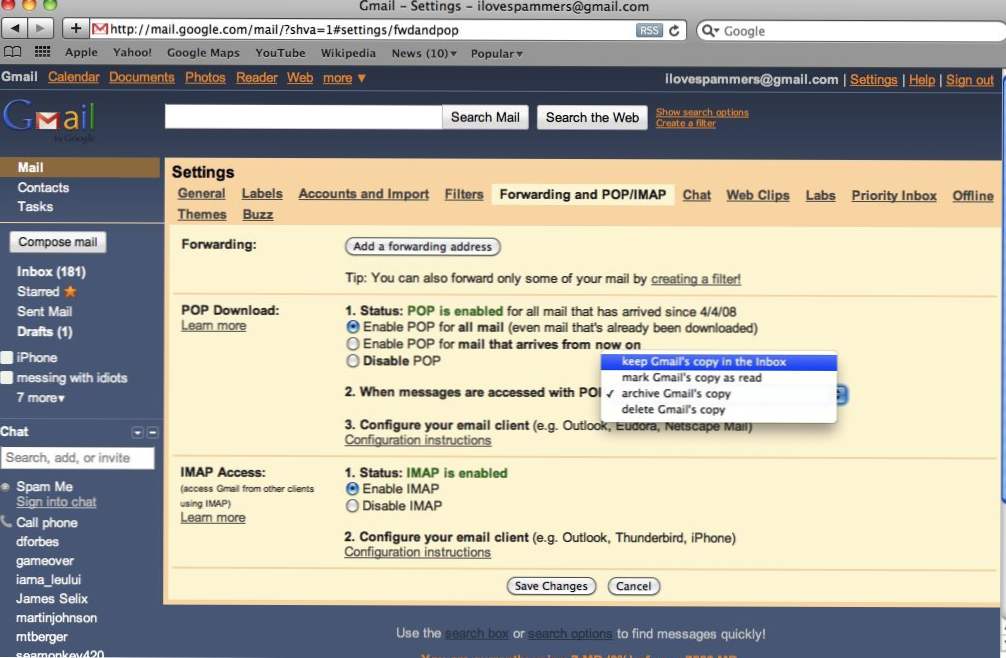
Esta guía es un método alternativo y sin conexión para realizar copias de seguridad de sus correos electrónicos de Gmail. Explicaré cómo configurar su cuenta de Gmail para usar POP y, a su vez, usar Microsoft Outlook Mail o Apple Mail para descargar su cuenta de gmail completa para guardar sin conexión. Puede archivar los mensajes en Apple Mail o guardarlos como un archivo PST en Outlook. Sigue leyendo para los detalles.
1. Vaya a su bandeja de entrada de Gmail e inicie sesión.
2. Haga clic en el Engranajes en la zona superior derecha, junto a su dirección de correo electrónico y seleccione Configuraciones de correo

3. En el Ajustes página, haga clic en el Reenvío y POP / IMAP lengüeta.
Bajo la Descarga POP área, asegúrese de comprobar la "Habilitar POP para todo el correo (incluso el correo que ya se ha descargado)". Esto le permitirá volver a descargar CADA correo electrónico de su cuenta de Gmail a través de POP.
También asegúrese de establecer la acción de lo que recibirá el correo POP en los correos electrónicos originales. Si desea que los deje como están, simplemente elija la opción "Mantener en la bandeja de entrada de Gmail", etc. Si solo hace esto una vez, puede hacer que Gmail archive los correos electrónicos (no se borra sino que se mueve a la carpeta Archivado en Gmail).
-Hacer clic Guardar cambios cuando termine.

Configure su cliente de correo electrónico para su cuenta POP de GMail:
4. Esta sección de la guía trata sobre la configuración de su cuenta de correo electrónico POP de GMail en Microsoft Outlook o Apple Mail. Una vez que hagamos esto, podemos descargar todo nuestro correo electrónico de GMail a nuestro cliente de correo electrónico local y luego poder guardar los mensajes fuera de línea. Este paso se divide en A o B dependiendo de su cliente de correo electrónico.
A. Configurando tu cuenta de GMail POP en Apple Mail
-Abierto Correo en tu Mac. Cancele el asistente de configuración de correo electrónico y vaya a Correo > Preferencias y luego ir a la Cuentas lengüeta.
-Haga clic en el + botón para agregar una nueva cuenta. Se le pedirá que ingrese su nombre, cuenta de correo electrónico y contraseña. Solo entra en su nombre y la primera parte de su dirección de correo electrónico de Gmail (es decir, ilovespammers y no [correo electrónico protegido]) y deje la contraseña en blanco, haga clic en Siguiente.
¡Esto obliga al asistente a dejarnos elegir manualmente el tipo de cuenta!

-Asegúrese de que el tipo de cuenta sea POP (a través del menú desplegable) y luego use las siguientes configuraciones para configurar la cuenta POP en las siguientes 2 páginas:
- Descripción: Gmail POP
- Servidor entrante: pop.gmail.com
- Nombre de usuario: dirección de gmail
- Contraseña: contraseña de gmail
- Servidor de correo saliente: smtp.gmail.com
- Comprobar Utilizar autenticación y usa la misma dirección de Gmail para el nombre de usuario y la contraseña



-Una vez que esté configurado, marque la casilla “Tomar cuenta en linea"Y haga clic Crear.
-El correo debe estar ahora todo configurado y configurado con su cuenta POP de GMail.
Notará que solo recibe un lote de 300 o más correos electrónicos en el primer envío / recepción. Sin embargo, puede dejar abierto su cliente de correo durante la noche y dejar que se descarguen lentamente todos los mensajes. O para descargar por completo TODOS los correos electrónicos al instante, deberás presionar manualmenteConseguir el correo botón después de cada lote de 300 o más descargas de correos electrónicos. Esto obligará al cliente de correo a seguir recibiendo lotes de correos electrónicos.
-Una vez que se descarguen todos los mensajes, entonces puede Archivo los mensajes individuales a una carpeta o déjelos en su buzón de correo o en una carpeta para guardarlos sin conexión. ¡Estos mensajes y archivos adjuntos se descargan en su disco duro local!
-
SEGUNDO. Configurando tu cuenta de GMail POP en Microsoft Outlook 2010 (Windows)
-Abrir panorama.
Si esta es la primera vez que ejecuta Outlook, podemos usar el Asistente para configurar la cuenta. Si no, ve a Expediente > Información > Cuenta Ajustes y haga clic en la pestaña Correo electrónico y presione Nuevo.
-En el asistente, elige "Configure manualmente las configuraciones del servidor o tipos de servidores adicionales”Y haga clic en Siguiente.

-Entonces escoge Internet E-mail y haga clic Siguiente.

-Ahora necesitamos configurar la configuración de nuestra cuenta con esta información:
- E-Mail: tu dirección de gmail
- Tipo de cuenta: POP3
- Servidor de correo entrante: pop.gmail.com
- Servidor de correo saliente: smtp.gmail.com
- Nombre de usuario: dirección de correo electrónico de gmail
- Contraseña: contraseña de gmail
-En la misma pantalla, haga clic en el Más ajustes lengüeta. Tendremos que configurar dos pestañas aquí. Vaya a la pestaña Servidor de salida y asegúrese de comprobar la "Mi servidor saliente (SMTP) requiere autenticación”Y usar la misma configuración que mi servidor de correo entrante.
Luego haga clic en el Ajustes avanzados lengüeta. Haga clic en "Este servidor requiere una conexión cifrada (SSL)" y el puerto del servidor entrante es: 995. Finalmente, cambie el tipo de cifrado saliente a: TLS



Hacer clic DE ACUERDO y entonces Siguiente De vuelta en la página de configuración. Outlook hará un mensaje de prueba y luego creará la cuenta. De forma predeterminada, Outlook 2010 guardará el archivo PST de la cuenta en C: \ Users \ username \ Documents \ Outlook Files. ¡Aquí es donde estará también tu archivo PST de tus correos electrónicos de Gmail!
De nuevo, al igual que con el cliente de correo de Apple, los mensajes bajarán lentamente en lotes. Una vez que se hayan descargado, puede mover el mensaje a un nuevo archivo PST y luego guardarlos fuera de línea para mantenerlos seguros.
NOTAS:
- Deberá volver a marcar la opción en Gmail para el correo POP si desea volver a descargar todos sus mensajes en una computadora / cliente de correo electrónico diferente. Una vez que haga clic en él y todos los mensajes se descarguen, cualquier otro cliente que configure con la misma configuración emergente solo recibirá mensajes nuevos.
-Si desea archivar explícitamente los mensajes en Gmail después de que se descarguen en su Correo o cliente de Outlook, asegúrese de revisar: Cuando se accede a los mensajes con POP: archivar la copia de Gmail (esto mueve el mensaje a la carpeta Archivo de Gmail) de su bandeja de entrada). A su vez, también puede hacer que elimine los correos electrónicos de Gmail. Nuevamente, esto se encuentra en el área Configuración> Reenvío y POP / IMAP en Gmail.
-De forma predeterminada, Outlook 2010 guardará el archivo PST de la cuenta enC: \ Users \ username \ Documents \ Outlook Files. ¡Aquí es donde estará también tu archivo PST de tus correos electrónicos de Gmail!

